L'onglet Tolérance aux pannes inclut les pages suivantes pour vous aider à équilibrer la charge de travail requise pour héberger une application sur plusieurs serveurs et donner accès à des applications de sauvegarde en cas d'échec de serveur :
La page de propriétés Tolérances aux pannes est accessible sur les objets Application créés pour de simples applications, des applications .AOT/.AXT, des applications Web et des applications Terminal Server uniquement. Elle n'est pas accessible sur les objets d'application créés pour des applications .MSI.
La page de propriétés Tolérance aux pannes illustrée ci-dessous définit les sources de progiciel d'installation ou les objets Application que le programme de lancement d'applicatifs utilisera en tant que sauvegardes si cet objet Application devient indisponible. Le programme de lancement d'applicatifs essaie les sources de progiciel ou les objets Application les uns après les autres selon l'ordre dans lequel ils sont répertoriés dans Liste source ou Liste d'applications, de haut en bas.
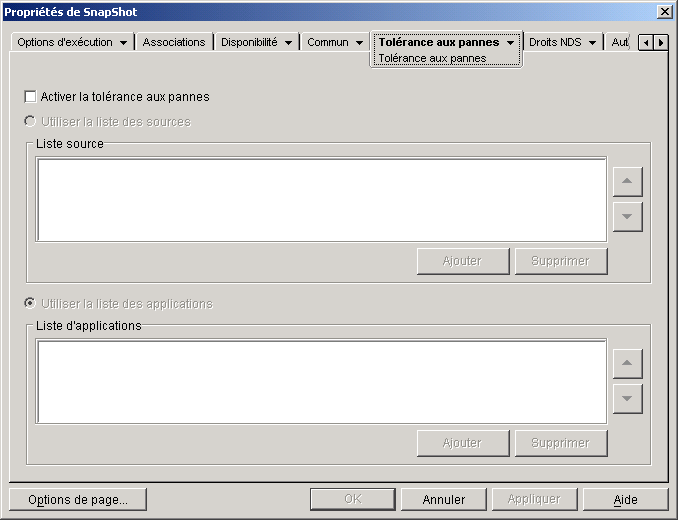
Il est recommandé d'utiliser la tolérance aux pannes plutôt que l'équilibrage des tâches (Tolérance aux pannes > page Équilibrage des tâches) lorsque les serveurs sont répartis sur différents sites d'un réseau étendu de très grande taille. Ces serveurs doivent cependant résider dans la même arborescence eDirectory. Vous pouvez mettre en oeuvre les deux méthodes, si nécessaire. Le programme de lancement d'applicatifs tentera d'abord d'équilibrer les tâches, puis utilisera l'option de tolérance aux pannes.
IMPORTANT : La page Tolérance aux pannes ne s'applique pas aux objets Application qui utilisent les progiciels Microsoft Windows Installer (.MSI). Dans le cas d'un objet Application .MSI, vous pouvez faire en sorte que l'installation fonctionne correctement en dépit de défaillances d'un ou plusieurs de ses éléments constitutifs (tolérance aux pannes) grâce à l'utilisation d'emplacements source supplémentaires pour le progiciel d'installation (Commun > page Sources).
Cochez cette option pour activer la tolérance aux pannes. Les autres options de tolérance aux pannes sont disponibles uniquement si cette option est activée.
Sélectionnez cette option pour que le programme de lancement d'applicatifs utilise une liste de sources de progiciel qui servent de sources de sauvegarde. Vous devez avoir créé au préalable au moins une source de progiciel d'installation (Commun > page Sources).
Cette option n'est pas accessible sur les objets Application des applications Terminal Server ou Web.
Cliquez sur Ajouter > parcourez l'arborescence et sélectionnez une source de progiciel > cliquez sur OK pour l'ajouter à la liste des sources.
Sélectionnez une source de progiciel dans la Liste source > cliquez sur Supprimer pour la supprimer de cette liste.
Sélectionnez une source de progiciel dans la Liste source > cliquez sur la flèche Haut pour la déplacer vers le haut de la liste ou sur la flèche Bas pour la déplacer vers le bas de la liste. Le programme de lancement d'applicatifs essaie les sources les unes après les autres dans l'ordre dans lequel elles sont répertoriées, de haut en bas.
Sélectionnez cette option pour que le programme de lancement d'applicatifs utilise une liste d'objets Application qui servent d'objets de sauvegarde. Vous devez avoir créé au préalable d'autres objets Application pour l'application et stocké les fichiers d'application sur un autre serveur ou volume que celui de l'application. Si l'application est trop occupée ou si elle n'est pas disponible, le programme de lancement d'applicatifs essaie les objets Application les uns après les autres dans l'ordre indiqué.
La tolérance aux pannes ne fonctionne qu'au premier niveau. Si le programme de lancement d'applicatifs effectue une reprise après échec sur l'un des objets Application de sauvegarde de la liste et que cet objet Application de sauvegarde échoue, la distribution échouera même si la tolérance aux pannes a été activée pour l'objet Application de sauvegarde.
REMARQUE : Si le programme de lancement d'applicatifs a détecté une connexion à distance et tourne en mode distant, il n'utilise pas la liste des applications pour la tolérance aux pannes. Il se limite uniquement à la liste des sources.
Cliquez sur Ajouter > parcourez l'arborescence et sélectionnez un objet Application > cliquez sur OK pour l'ajouter à la Liste d'applications.
Sélectionnez un objet Application dans la Liste d'applications > cliquez sur Supprimer pour le supprimer de cette liste.
Sélectionnez un objet Application dans la Liste source > cliquez sur la flèche Haut pour le déplacer vers le haut de la liste ou sur la flèche Bas pour le déplacer vers le bas de la liste. Le programme de lancement d'applicatifs essaie les objets Application les uns après les autres dans l'ordre dans lequel ils sont répertoriés, de haut en bas.
La page de propriétés Équibrage des charges est accessible sur les objets Application créés pour tous les types d'application (simples, .AOT/.AXT, .MSI, Web et Terminal Server).
Cette page de propriétés permet d'équilibrer la charge de travail requise pour prendre en charge l'application. Si vous activez cette option, le programme de lancement d'applicatifs utilise les fichiers d'application de tous les serveurs qui contiennent l'application, de façon à répartir la charge de travail sur les serveurs.
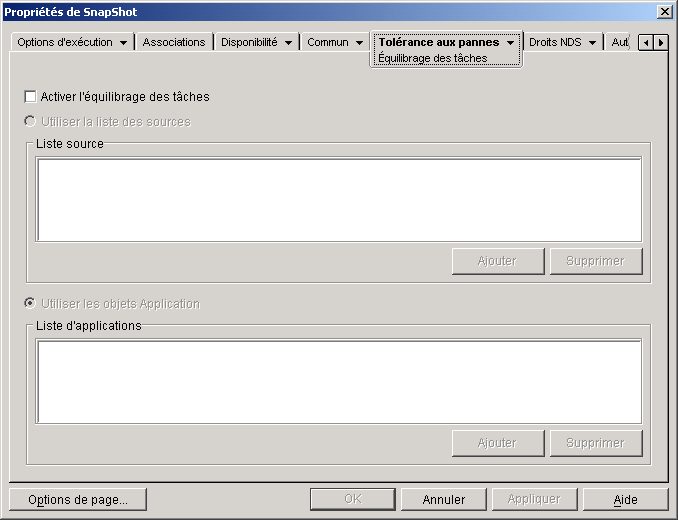
Pour utiliser cette option, vous devez d'abord avoir défini plusieurs sources de progiciel d'installation ou objets Application pour l'application, et les fichiers source doivent se trouver sur plusieurs serveurs. Lorsqu'un utilisateur lance l'application, le programme de lancement d'applicatifs sélectionne l'une des sources de progiciel ou l'un des objets Application à utiliser. Si la source de progiciel ou l'objet Application n'est pas disponible, le programme de lancement d'applicatifs en sélectionne un autre.
Il est recommandé d’utiliser l’équilibrage des tâches lorsque tous les serveurs des objets Application sont situés sur un même site. Si les serveurs sont situés sur différents sites d'un réseau étendu, il est recommandé d'utiliser l'option de tolérance aux pannes (Tolérance aux pannes > page Tolérance aux pannes). Vous pouvez mettre en oeuvre les deux méthodes, si nécessaire. Le programme de lancement d'applicatifs tentera d'abord d'équilibrer les tâches, puis utilisera l'option de tolérance aux pannes.
Cochez cette option pour activer l'équilibrage des tâches. Les autres options d'équilibrage des tâches sont disponibles uniquement si vous activez cette option.
Pour les objets Application qui utilisent des progiciels Microsoft Windows Installer (.MSI), l'option Activer l'équilibrage des tâches est la seule option activée sur cette page ; les options Utiliser la liste des sources et Utiliser la liste des applications sont désactivées. Pour activer l'équilibrage des tâches d'un objet Application .MSI, cochez cette option, puis utilisez la page Sources de l'objet Application (onglet Commun) pour définir la liste des emplacements source où vous avez créé des progiciels d'installation supplémentaires pour l'application. Le programme de lancement d'applicatifs sélectionnera de façon aléatoire des emplacements source dans la liste afin d'équilibrer la charge de travail.
Sélectionnez cette option pour que le programme de lancement d'applicatifs utilise une liste de sources de progiciel pour l'équilibrage des tâches. Vous devez avoir créé au préalable au moins une source de progiciel (Commun > page Sources).
Cette option n'est pas accessible sur les objets Application des applications Terminal Server ou Web.
Cliquez sur Ajouter > parcourez l'arborescence et sélectionnez une source de progiciel > cliquez sur OK pour l'ajouter à la liste des sources.
Sélectionnez une source de progiciel dans la Liste source > cliquez sur Supprimer pour la supprimer de cette liste.
Sélectionnez cette option pour que le programme de lancement d'applicatifs utilise une liste d'objets Application pour l'équilibrage des tâches. Vous devez avoir créé au préalable d'autres objets Application pour l'application et stocké les fichiers d'application sur un autre serveur ou volume que celui de l'application.
Cliquez sur Ajouter > parcourez l'arborescence et sélectionnez un objet Application > cliquez sur OK pour l'ajouter à la Liste d'applications.
Sélectionnez un objet Application dans la Liste d'applications > cliquez sur Supprimer pour le supprimer de cette liste.
La page de propriétés Liste des sites est accessible sur les objets Application créés pour tous les types d'application (simples, .AOT/.AXT, .MSI, Web et Terminal Server).
La page de propriétés Liste des sites illustrée ci-dessous affiche les autres objets Application auxquels cet objet Application est lié. En liant des objets Application identiques (ou semblables) dont les fichiers source sont situés sur des serveurs installés sur différents sites, vous pouvez créer la liste des sites de l'application qui permet aux utilisateurs qui se déplacent d'un site à l'autre d'accéder rapidement à leurs applications, tout en réduisant le trafic WAN et en diminuant les coûts induits.
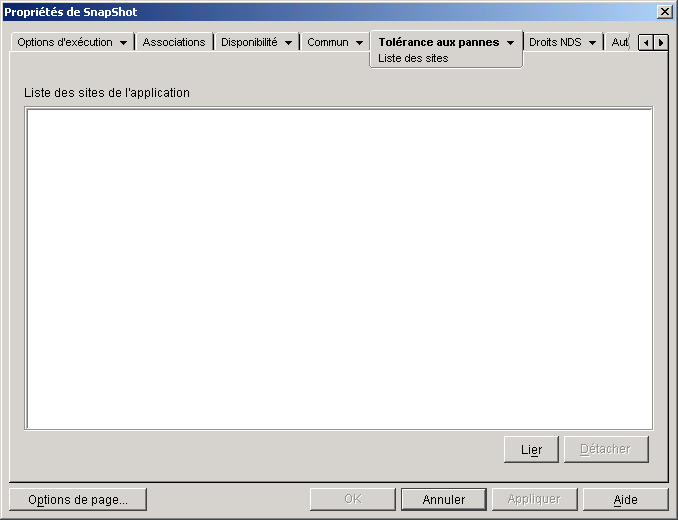
Par exemple, des utilisateurs situés sur deux sites différents peuvent exécuter un tableur à partir de serveurs locaux. Différents objets Application sont utilisés pour distribuer et lancer le tableur à partir des deux serveurs. Si vous liez les deux objets Application, tout utilisateur du site 1 qui se déplace vers le site 2 peut exécuter l'application à partir du serveur du site 2 de la même façon qu'il le ferait depuis son propre serveur sur le site 1. La réciproque est également vraie pour les utilisateurs du site 2 qui se déplacent vers le site 1.
IMPORTANT : Si un utilisateur exécute l'agent de gestion ZENworks for Desktops sur son poste de travail plutôt que le client Novell, les listes de sites ne fonctionneront pas comme décrit plus haut. À la place, lorsque l'utilisateur se logue via l'agent de gestion ZfD au serveur Middle Tier, ce dernier est utilisé pour déterminer l'emplacement de l'utilisateur. Cela signifie que l'application la plus proche du serveur Middle Tier sera utilisée ; il ne s'agit pas forcément de l'application la plus proche de l'utilisateur. Dans l'exemple ci-dessus, l'utilisateur du site 1 continue à exécuter les applications à partir du serveur du site 1 plutôt qu'à partir du serveur du site 2.
Vous ne pouvez lier un objet Application qu'à un seul autre objet Application. Toutefois, lorsque vous effectuez cette opération, le premier objet Application est automatiquement lié à tout autre objet Application lié au second objet Application. Prenez par exemple trois objets Application identiques (App1, App2 et App3) sur trois sites différents. Vous liez App1 à App2, ce qui crée les listes de sites suivantes pour chacun des objets Application :
App1 linked to: App2
App2 linked to: App1
App3 linked to: (nothing)
Étant donné que vous ne pouvez lier un objet Application qu'à un seul autre objet Application, vous devez maintenant lier App3 à App1 ou à App2. Cette opération crée la liste de sites suivante pour chacun des objets Application :
App1 linked to: App2, App3
App2 linked to: App1, App3
App3 linked to: App1, App2
Cliquez sur Lier > parcourez l'arborescence et sélectionnez l'objet Application à lier > cliquez sur OK pour l'ajouter à la Liste des sites de l'application. Cette liste comprend également tout autre objet Application auquel l'objet Application sélectionné est lié.
Cliquez sur Détacher pour supprimer le lien entre l'objet Application et les autres objets Application répertoriés dans la Liste des sites de l'application.
La page de propriétés Autre application distante est accessible sur les objets Application créés pour tous les types d'application (simples, .AOT/.AXT, .MSI, Web et Terminal Server).
La page de propriétés Autre application distante illustrée ci-dessous permet de spécifier une autre application que le programme de lancement d'applicatifs lancera si le poste de travail de l'utilisateur s'exécute en mode distant plutôt qu'en mode local. Il est généralement recommandé que cette autre application soit une application Terminal Server ou Web conçue pour être utilisée sur des connexions distantes plus lentes.

Sélectionnez l'objet Application pour l'application Terminal Server ou Web à utiliser.
Par défaut, le programme de lancement d'applicatifs n'utilise pas l'autre application si l'application d'origine est installée sur le poste de travail de l'utilisateur ; il utilise alors l'application installée localement. Cependant, si l'application exige l'accès à une base de données ou une autre ressource réseau qui sera uniquement disponible si l'autre application est utilisée, activez cette option pour forcer le programme de lancement d'applicatifs à utiliser l'autre application au lieu de l'application installée localement.